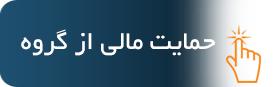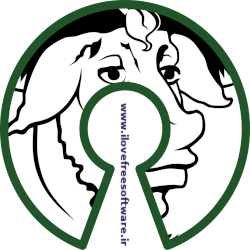شاید شما هم مثل من تمایل داشته باشید فیدهایی موردعلاقه خود را داشته باشید یا مثلا بدانید چه فیدی برای شما مهم بوده یا ستاره دار کرده اید, چند راهکار برای این موضوع وجود دارد راهکار اول استفاده از سایتهای آنلاین فیدخوان هست نمونه ای که میتوانم مثال بزنم سایت inoreader هست که برای توضیحات و آموزش لازم میتوانید لینک زیر را مطالعه کنید
http://ilovefreesoftware.ir/post/70
این آموزش برای کسانی هست که میخواهند فیدهای خود را در سیستم خود نگه داری کنند پس در ادامه مطلب همراه ما باشید
قدم اول:
نصب نرم افزار QuiteRSS که میتوانید برای طریقه دانلود و نصب در توزیع های مختلف به لینک زیر مراجعه کنید
http://ilovefreesoftware.ir/post/6
مرحله اول طریقه تهیه بک آپ
از بخش منو بر روی گزینه Create Backup کلیک کنید و آدرسی را برای ذخیره بک آپ انتخاب کنید.تا اینجا شما از تمام فیدها و تمام اخبار که ستاره دار کرده اید بک آپ تهیه کرده اید به عنوان مثال در صورتی که تمایل به تعویض سیستم عامل خود بگیرید میتوانید بدون مشکل تمام فیدهایی که خوانده اید و دوست دارید در آینده هم به آنها دسترسی داشته باشید را ببینید.
مرحله دوم طریقه برگرداندن بک آپ
این مرحله کمی متفاوت است اگر با دقت انجام دهید بسیار ساده است.
قدم اول:اگر ویندوزی هست مراحل زیر را دنبال کنید
اگر از ویندوز استفاده میکنید تنها کاری که باید بکنید این است که ۲ فایل بک آپ خود را تغییر نام دهید فرض کنید اسم فایل اول شما به شکل زیر باشد
feeds.db_2017-09-27_20-26-04
آنرا به شکل زیر تغییر نام دهید
feeds.db
فقط دقت کنید تاریخ را از فایل حذف کنید
فایل دوم شما هم باید شکلی مشابه زیر داشته باشد فقط با تاریخی متفاوت
QuiteRss.ini_2017-09-27_20-26-04
آنرا به شکل زیر تغییر نام دهید
QuiteRss.ini
حالا برنامه را یکبار بسته و دوباره باز کنید و لذت ببرید.
قدم دوم:اگر لینوکسی هستید حالا جه فدورا چه اوبونتو - مینت و کلا دبیان بیس ها
برای راحتی شما و خودم اول فایل زیر را طبق دستور زیر جستجو میکنیم تا فایل دیتابیس برنامه را پیدا کنیم
sudo find / -iname "*feeds.db*"
خروجی دستور مشابه زیر خواهد بود
[root@localhost phoenix]# sudo find / -iname "*feeds.db*"
/home/phoenix/.local/share/data/QuiteRss/QuiteRss/feeds.db
طبق دستور بالا ما متوجه میشویم که فایل feeds.db در پوشه /home/phoenix/.local/share/data/QuiteRss/QuiteRss/ قرار دارد این را به خاطر بسپارید که در مراحل آخر به دردتان خواهد خورد.
حالا به پوشه ای که فایلهای بک آپ خود را نگه داری میکنید مراجعه کنید من فرض میکنم فایلهای شما در پوشه دانلود هستند.دستورات زیر را در ترمینال تایپ کنید.
cd Downloads
ls
خروجی دستور مشابه زیر خواهد بود
[phoenix@localhost ~]$ cd Downloads/
[phoenix@localhost Downloads]$ ls
atom.x86_64.rpm dl.txt feeds.db_2017-08-16_21-41-24.bak QuiteRss.ini_2017-08-16_21-41-24.bak rkhunter-1.4.4 rkhunter-1.4.4.tar.gz
در این مرحله تصمیم داریم نام فایلها را تغییر دهیم پس برای تغییر نام فایل اول دستور زیر را تایپ کنید
mv feeds* feeds.db
خروجی دستور مشابه زیر خواهد بود اگر دقت کنید فایل feeds.db_2017-08-16_21-41-24.bak به feed.db تبدیل شد
[phoenix@localhost Downloads]$ mv feeds* feeds.db
[phoenix@localhost Downloads]$ ls
atom.x86_64.rpm dl.txt feeds.db QuiteRss.ini_2017-08-16_21-41-24.bak rkhunter-1.4.4 rkhunter-1.4.4.tar.gz
تغییر نام فایل دوم از دستور زیر استفاده میکنیم
mv Quit* QuiteRss.ini
خروجی دستور مشابه زیر خواهد بود اگر دقت کنید فایل QuiteRss.ini_2017-08-16_21-41-24.bak به QuiteRss.ini تبدیل شد.
[phoenix@localhost Downloads]$ mv Quit* QuiteRss.ini
[phoenix@localhost Downloads]$ ls
atom.x86_64.rpm dl.txt feeds.db QuiteRss.ini rkhunter-1.4.4 rkhunter-1.4.4.tar.gz
در این مرحله فقط دو تا فایل را به پوشه ای که در بخش اول به دست آوردیم کپی میکنیم پس دستور زیر را در ترمینال تایپ کنید
cp -u feeds.db /home/phoenix/.local/share/data/QuiteRss/QuiteRss/
cp -u QuiteRss.ini /home/phoenix/.local/share/data/QuiteRss/QuiteRss/
فقط دقت داشته باشید آدرسی که در دستور وجود دارد را شما با آدرسی که در اولین بخش بدست آوردید باید جایگزین کنید.
حالا اگر من به پوشه مربوط مراجعه کنم و با دستور ls خروجی بگیرم متوجه خواهید شد که فایلها به پوشه مربوطه کپی شده اند من با ترمینال در عرض کمتر از ۲۰ ثانیه تمام این کارها را انجام میدهم سریعتر از کار با موس یا محیط گرافیکی
cd /home/phoenix/.local/share/data/QuiteRss/QuiteRss/
ls
خروجی دستور مشابه زیر خواهد بود.
[phoenix@localhost ~]$ cd /home/phoenix/.local/share/data/QuiteRss/QuiteRss/
[phoenix@localhost QuiteRss]$ ls
adblock cookies.dat debug.log feeds.db QuiteRss.ini
حالا برنامه را یکبار بسته و دوباره باز کنید و لذت ببرید.
اگر مطلب فوق برای شما مفید بوده است لطفا چنانچه برای شما مقدور است از "ما" حمایت کنید.
با نظر دادن، من را در بهتر شدن مطالب وبسایت یاری کنید با تشکر